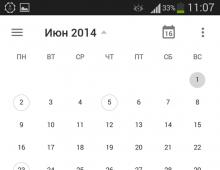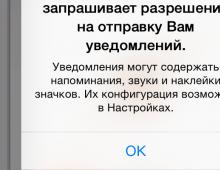Mementourile din calendarul Android nu funcționează. Restabilirea Google Calendar și Android Smartphone Sync
Ghidul de astăzi se va concentra pe calendare. Dacă vă amintiți serviciul online Google Calendar, atunci funcția principală este planificarea cazurilor. În plus, calendarul vă permite să sincronizați evenimente pe dispozitive, să configurați mementouri, să vă împărtășiți programul cu alți utilizatori și multe altele.
La selectarea aplicațiilor corespunzătoare, era important să fie disponibilă sincronizarea cu Google Calendar. Printre principalii participanți:
În plus, recenzia menționează și alte calendare pentru Android, cărora le puteți acorda atenție și:
Google Calendar este clientul oficial pentru sincronizarea cu serviciul cu același nume. Aproape toate cele mai importante funcții ale sale sunt disponibile în aplicație. În unele cazuri, aplicația este deja instalată implicit pe smartphone-urile Android.
Aplicația Google mulțumit de designul său de înaltă calitate, actualizat: culori frumoase, coperți diferite pentru fiecare lună etc. Este important că calendarul a devenit mai ușor de utilizat în comparație cu versiunile anterioare.
Google Calendar oferă trei opțiuni de afișare: program, zi și 5 zile. Derulând calendarul pe verticală în modul program (asemănător unui rezumat, agendă), vă puteți familiariza cu evenimentele. Rezumatul vă permite să vizualizați rapid evenimentele actuale și trecute. Zilele care nu au niciun eveniment nu sunt afișate în program.
În modul 5 zile, zilele săptămânii sunt afișate începând cu cea curentă. Această opțiune este utilă pentru vizualizarea tuturor activităților programate pentru fiecare zi. Ultimul mod - modul de zi - va fi convenabil atunci când urmați programul în cea mai detaliată vizualizare.
Cât despre vizualizarea lunară cu grilă de evenimente, care este disponibilă în versiunea online, nu există. Cu toate acestea, este posibil un mod combinat: făcând clic pe titlul lunii din panoul de sus, este afișat un calendar în care puteți selecta o anumită zi și o listă de evenimente poate fi vizualizată în partea de jos a ferestrei.

În panoul glisant din stânga sunt disponibile calendare care sunt sincronizate cu Google Calendar online, le puteți include sau exclude din listă pe cele inutile. Evenimentele fiecărui calendar sunt afișate într-o anumită culoare, ceea ce vă permite să separați evenimentele după tip și să navigați mai bine în program. Este ușor să adăugați zile de naștere din contactele Google și sărbători legale în calendar, acestea vor fi afișate în calendar împreună cu alte evenimente.
Când creați un eveniment nou, puteți seta un memento, repetați, creați o etichetă și adăugați o notă - toate funcțiile sunt similare cu versiunea online a Google Calendar. Puteți „atașa” un eveniment unei fotografii și unei hărți Google Maps specificând un punct de întâlnire. Calendar sincronizează, de asemenea, evenimentele din Gmail fără probleme. La crearea unui eveniment, este disponibilă trimiterea de invitații către alți utilizatori.

Notificările sunt disponibile pentru mementouri - atât sunet, cât și în bara de sistem. Pe ecranul de start, puteți adăuga un mic widget cu agenda și evenimentele viitoare.
rezumat. Google Calendar nu implică suport pentru servicii terțe și este simplu din punct de vedere al funcționalității în general. În același timp, este convenabil și familiar de gestionat: puteți crea rapid evenimente, mementouri, există trei (de fapt - patru) moduri de afișare. Singurul punct care lipsește este lipsa listelor de tot, care sunt adesea utile în planificare.
SolCalendar combină funcțiile unui calendar și ale unui planificator. Pe lângă evenimente, puteți crea liste de activități, puteți sincroniza datele nu numai cu Google Calendar, ci și sarcini din Tasks.

În mod implicit, calendarul afișează evenimentele lunii selectate. Mod alternativ - agendă, în care evenimentele sunt afișate într-o singură listă. Adevărat, în acest caz este imposibil să parcurgeți evenimentele de-a lungul anului pe luni, ca în Google Calendar. SolCalendar vă permite să defilați programul până la o anumită limită, după care trebuie să faceți clic pe butonul.
Intrând în setările SolCalendar, este ușor să conectați un cont de calendar de la Google, Yahoo, iCloud, Exchange, Daum sau să adăugați un link pentru sincronizare. După aceea, puteți seta vizibilitatea anumitor calendare direct în aplicație.
La crearea unui eveniment, sunt specificate date standard - nume, interval, calendar de evenimente, memento, repetare, notă. În plus, pot fi specificate un loc de desfășurare, un punct de pe hartă (adresa este introdusă manual sau adăugată prin Google Maps) și un contact de invitație selectat din adresele contului. O caracteristică a SolCalendar este că este posibil să atribuiți autocolante, care, pe lângă culoarea calendarului, evidențiază evenimentul în agendă sau în alte moduri.
O caracteristică suplimentară în programare este crearea de sarcini. Pentru o sarcină, puteți seta timpul de execuție, intervalul de repetiție și, în mod similar evenimentelor, puteți atribui un autocolant. Gestionarea listelor este simplificată: nu există nici măcar categorii. Cu toate acestea, este convenabil să lucrați cu sarcini: noile intrări sunt create rapid, finalizarea este marcată cu o singură atingere. Singurul lucru care lipsește este suportul pentru câteva gesturi familiare (de exemplu, baraj).

În ceea ce privește suportul pentru widget-uri, SolCalendar oferă mai multe opțiuni decât Google Calendar: calendarul în sine, agenda, săptămâna și așa mai departe. În plus, widget-ul afișează informații despre vreme.
rezumat. SolCalendar este util pentru acei utilizatori care folosesc un cont Google, Yahoo, iCloud sau Exchange pe un dispozitiv mobil. Funcțiile calendarului sunt complet implementate aici. În plus, există un simplu tot manager care va completa evenimentele. Cu toate acestea, lipsa categoriilor face ca gestionarea listelor mari să fie problematică. Există puține moduri de vizualizare, SolCalendar este inferior calendarului online al Google.
Calendarul DigiCal oferă o gamă largă de 6 moduri de afișare: zi, săptămână, agendă săptămânală (agenda), lună, lună (text) și agendă. Trebuie remarcat aici că aceste moduri diferă de cele din alte calendare. În special, la afișarea săptămânii, va fi afișat întregul program pentru 7 zile, iar luna (textul) va afișa lista de evenimente ca rezumat.

În program, evenimentele sunt afișate în culorile setate în Google Calendar. În plus, în setări puteți schimba culoarea calendarelor afișate în program. Aplicația este capabilă să se sincronizeze cu calendarele serviciilor online Google Calendar, Outlook.com și Exchange, este posibil să adăugați un calendar local.
Dezvoltatorii au detaliat prognoza meteo, inclusiv informații despre temperatură, precipitații, viteza vântului și presiune. Este afișat peste tot și în fiecare mod de vizualizare. În versiunea plătită a DigiCal, este posibilă o prognoză pentru 15 zile înainte.

Când creați un eveniment, există mai multe puncte notabile. Puteți specifica un punct de pe hartă prin Google Maps, precum și să setați starea și confidențialitatea. În rest, setările sunt toate tradiționale. Potrivit dezvoltatorilor, funcțiile calendarului DigiCal sunt completate de integrarea cu Google Now: de exemplu, puteți crea un memento despre crearea unei rute. De fapt, nu există nimic semnificativ în această funcție.
Pentru a vă aminti de evenimente, puteți seta un semnal sonor sau de vibrație, o fereastră pop-up. Puteți seta mai multe mementouri pentru fiecare eveniment. Pentru a afișa calendarul pe ecranul de start, DigiCal Calendar oferă un set de widget-uri - un total de 20 de variante, dimensiuni de la 5x4 la 1x1. Puteți personaliza afișarea sub formă de listă, grilă, zi, listă de zile, lună și calendar după lună. Există și ecrane de blocare. Prognoza meteo detaliată este disponibilă pentru toate widget-urile.
Pe lângă versiunea standard, pe pagina dezvoltatorului este disponibilă o versiune DigiCal+, care este puțin mai funcțională decât cea gratuită. Lista principalelor diferențe:
- fără reclame
- ecrane de blocare suplimentare
- selectarea unui calendar pentru a afișa widget-ul
- setări suplimentare de afișare (fonturi, fundaluri, transparență etc.) pentru widget-uri
rezumat. Descriind pe scurt calendarul și widget-urile DigiCal, acestea sunt moduri informative și widget-uri personalizabile. Utilizatorul poate modifica aspectul calendarului, dimensiunea, afișarea informațiilor. În plus, DigiCal Calendar se sincronizează atât cu serviciile online (Google Calendar, Outlook.com și Exchange), cât și cu calendarele locale.
Pentru sincronizarea datelor, aCalendar folosește calendarul Android obișnuit și nu necesită conectarea altor servicii online.
Calendarul are 3 moduri standard de afișare: zi, săptămână și lună. Calendarul lunar este afișat în partea de jos a ferestrei pentru modurile „Zi” și „Săptămână”.

Principala comoditate atunci când lucrați cu calendare este posibilitatea derulării orizontale și verticale. Defilarea orizontală este folosită pentru a comuta între modurile de afișare, verticală - pentru a trece la intervalul următor (lună, săptămână sau zi). Crearea de evenimente (o atingere lungă și simplă), trecerea la o dată și alte aspecte legate de navigare sunt implementate convenabil.
ACalendar se caracterizează prin faptul că fiecărui calendar pot fi alocate până la 48 de culori, pentru evenimente - 12 culori. Setările de culoare sunt relevante numai pentru Android 4.1+ și calendarele Google. Pe lângă evenimente, calendarul poate afișa și fazele lunii și zilele de naștere. Lista zilelor de naștere este preluată din agendă, datele pot fi editate independent.

Când creați un eveniment, puteți configura în mod flexibil repetări (la fiecare două săptămâni sau 3 zile, pe zile, săptămâni și intervale) și mementouri - unul sau mai multe per eveniment. Sunetul este configurat pentru mementouri în aCalendar, din anumite motive, alte opțiuni sunt disponibile numai în versiunea plătită.
Widgeturile de calendar pe ecran complet sunt disponibile în două dimensiuni - 1x1 și 4x4 (cu suport pentru navigare).
aCalendar+, versiunea plătită a aplicației, oferă moduri de afișare suplimentare, setări, sarcini, teme de culoare și multe altele.
rezumat. aCalendar este o aplicație populară cu funcții standard Google Calendar, navigare inteligentă și gesturi la îndemână. Trei moduri de afișare și widget-uri sunt suficiente pentru informație și, în același timp, prognoza meteo și sincronizarea cu calendare terțe în aCalendar ar fi adecvate.
masă rotativă
| Apendice | SolCalendar | un calendar | ||
| Dezvoltator | Google Inc. | SolStudio la Daum Kakao | Digibites | Tapir Apps GmbH |
| Versiunea Android | Depinde de dispozitiv | Depinde de dispozitiv | 2.3.3+ | 2.1+ |
| Pret versiunea completa | gratuit | gratuit | $4,82 | $4,71 |
| Localizare rusă | + | + | + | + |
| Moduri de afișare | program, zi, 5 zile, combinate | luna, agenda | zi, săptămână, agendă săptămânală, lună, lună (text), agendă | zi, saptamana, luna |
| Zile de nastere | + | + | + | + |
| Prognoza meteo | − | + | + | − |
| Sincronizarea calendarului | Calendar Daum, iCloud, Yahoo! Calendar, Yahoo! Calendarul Japoniei etc. | Google Calendar, Outlook.com, Exchange | ||
| Sarcini | − | + | − | + (aCalendar+) |
| Widgeturi | + | + | + | + |
de remarcat

Calendarul de producție cu zile lucrătoare și zile libere în Federația Rusă, oferă informații despre sărbători și zile scurtate în timpul anului selectat. Pe lângă partea de informații, există un calculator de zile lucrătoare încorporat - este convenabil când se calculează orele standard.
De fapt, în „Calendarul tău” există două moduri de afișare - pe lună și calendarul anual. Când selectați o zi, evenimentele viitoare sunt afișate în partea de jos. În ceea ce privește datele de vacanță, făcând clic pe elementul corespunzător, se deschide pagina Wikipedia cu informații despre dată.
În „Calendarul tău” poți lăsa note, pentru care, la rândul tău, poți seta mementouri. Este ușor să sincronizați zilele de naștere ale persoanelor de contact din agenda dvs. și să le includeți în lista de evenimente. Nu există nicio legătură către Google Calendar sau sincronizare cu alte servicii online.
În principiu, Your Calendar este complet independent și fără integrare online, este ușor de utilizat. Există o singură nemulțumire - scanarea agendei de adrese în timpul tranziției la anul următor necesită mult timp.

Month este un set de widget-uri de calendar personalizabile pentru Android. În ceea ce privește partea vizuală, există aproximativ 70 de teme din care puteți alege pentru fiecare gust, puteți achiziționa și teme premium din magazin.
După componenta funcţională. În primul rând, Luna presupune sincronizarea cu Google Calendar. În plus, puteți adăuga în calendar fazele lunii și zilele de naștere ale contactelor. În fereastra widget, puteți, de asemenea, vizualiza agenda sau deschide lista de sarcini. Cu toate acestea, aceasta necesită o aplicație externă. Prin urmare, Month este recomandat doar pentru lucrul în „modul de citire” - și anume vizualizatorul de evenimente.

Agenda este un calendar social conceput pentru programarea întâlnirilor. Datorită integrării cu Google, puteți crea evenimente, trimite invitații, accepta sau respinge aplicații. De asemenea, setul de instrumente Agendary vă permite să partajați calendare cu alte persoane de contact.
Toate evenimentele sunt împărțite în mai multe categorii - Organizate (Organizate), Acceptate (Acceptate), Refuse (Respinse), Poate (Posibil) și Fără răspuns (Fără răspuns).
Nu există moduri de afișare a calendarului în Agendary în afară de o listă. Puteți sări rapid la azi, să vedeți evenimente din Google Calendar, să creați un memento, dar nu puteți edita sau comenta intrările. Acest lucru se poate face numai cu evenimente create direct în Agenda. La crearea unei înregistrări, sunt indicate locul, datele de începere și de sfârșit, participanții și o descriere a evenimentului.
În general, Agendary este un planificator foarte simplu din punct de vedere al funcționalității. Nu ar interfera cu integrarea cu alte servicii (Google Maps), cu capacitatea de a edita evenimente și moduri alternative de vizualizare (pe zi, săptămână și lună).

Calendarul răsăritului nu conține caracteristici unice. Cu toate acestea, această aplicație a prins bine rădăcini în rândul utilizatorilor de Android, așa cum o demonstrează aproximativ 1 milion de descărcări pe Google Play. Sunrise repetă funcțiile Google Calendar, în timp ce interfața a fost revizuită. Aici puteți comuta rapid între evenimente, date, puteți trece la ziua curentă. Când creați un eveniment, specificați locația, contactul (participantul), memento-ul și repetarea evenimentului. De asemenea, puteți configura notificări direct pentru Sunrise.
În ceea ce privește sincronizarea online, Sunrise Calendar adaugă calendare din Google Calendar, Exchange și iCloud. În setări sau la prima lansare a aplicației, este ușor să conectați conturile rețelelor și serviciilor sociale populare (Facebook, Twitter, Evernote, Github etc.).
Anul Nou - se spune, o perioadă magică în care tam-tam-ul se retrage, toată lumea se simte ca un copil mic și așteaptă un miracol.
Când pe 31 decembrie, „la sfârșitul” anului 2011, HTC a lansat în mod neașteptat o actualizare a sistemului de operare pentru HTC Desire, am prețuit speranța unui miracol - o actualizare normală la Android 2.3. Nu că diferența dintre 2.2 și 2.3 ar fi fundamentală, dar integrarea telefoniei SIP în sistem a scăpat de programele neîndemânatice, înfometate de baterie.
Vai, Moș Crăciun de la HTC e nasol, iar în loc de 2.3 pe dispozitiv, Android 2.29.405 a fost metaerializat cu avantaje de neînțeles. Dar sincronizarea calendarelor cu conturile Google este complet întreruptă. E-mailurile și contactele sunt sincronizate, iar calendarele - în niciun caz...
Orice am făcut: am demolat conturi și le-am returnat înapoi, am activat și dezactivat calendare, m-am târât prin colțurile și colțurile Google Calendar online în căutarea unui fel de căpușă... chiar m-am gândit dacă să revin la setările din fabrică. , distrugând toate programele și ajustările acumulate.
Soluția s-a dovedit a fi simplă, dar nu stă la suprafață din cauza succesiunii neevidente de acțiuni...
Dacă calendarele dvs. dintre Android și Google Calendar (cont GMail) s-au oprit din sincronizare, nu vă grăbiți să spargeți nimic.
Pasul 1: eliminați calendarele nesincronizate
1.1. Accesați aplicația „Calendar”, apăsați butonul „meniu”, selectați „Mai multe ...” în lista derulantă și acolo - „Calendare”.1.2. Acum apăsați din nou butonul de meniu. Va apărea un meniu cu elementul „Șterge calendarele”, selectează-l. În lista propusă, verificați toate calendarele și nu ezitați să faceți clic pe „OK”.
Nu-ți fie teamă, prețiosul tău calendar online nu va fi afectat câtuși de puțin.
Pasul 2: Recuperați calendarele
Dacă nu ai mers nicăieri, atunci ecranul smartphone-ului tău are acum o listă goală de calendare (pe HTC, elementul „PC Sync” va rămâne acolo). Dacă dintr-un motiv oarecare ați părăsit aplicația Calendar, trebuie doar să repetați pașii de la paragraful 1.1 de mai sus.Deci, probabil ai ghicit deja...
2.1. Pentru a returna calendarele, apăsați butonul „meniu”, verificați toate sau doar calendarele necesare și apăsați „OK”.
2.2. Începem sincronizarea calendarelor și, iată, toate evenimentele sunt din nou pe Android-ul nostru.
Vă doresc un An Nou Fericit 2012!
Articole și Lifehacks
Nu toți utilizatorii acestui dispozitiv știu cum să configureze un calendar în Android pentru a-l face cât mai convenabil, practic și util posibil.
Unii nici măcar nu știu despre caracteristicile ascunse ale smartphone-ului sau tabletei lor.
Cum se schimbă setările calendarului
Primul pas este să intri în meniu. Acum găsiți „Setări”, accesați „Setări generale”. O listă uriașă de posibile modificări se va deschide în fața ochilor tăi.- Dacă nu vă place (sau nu doriți) ca calendarul dvs. Android să nu afișeze evenimentele pe care le-ați respins, atunci bifați caseta de lângă „Ascundeți respinse”.
- Uneori există dorința de a afla care este săptămâna curentă. Nu vă numărați când este posibil să utilizați funcția din calendar. Bifați caseta de lângă „Afișați numărul săptămânii”.
- Pentru toată lumea, săptămâna începe luni, iar tu fii original. Alege-ți începutul: duminică, luni sau sâmbătă. Deși poate exista o opțiune și setări regionale în mod implicit.
- Cum să vă asigurați că interogările de căutare nu vă stau în cale? Căutați „Ștergeți istoricul căutărilor”. După o astfel de curățare, întregul istoric al interogărilor va fi gol.
- Doriți să apară toate notificările pe ecran? Faceți clic pe „Notificări”. Așa că nu vei uita de evenimentele importante, pentru că vor fi mereu în fața ochilor tăi.
Și o bifare în fața „Notificări pop-up” va ajuta Android-ul să vă reamintească cele mai eficiente elemente esențiale.
- Faceți alertele mai vizibile. Setați tonul de apel.
- Răspunsurile rapide vă ajută să răspundeți imediat la o anumită notificare.
- Setați intervalul de timp necesar înainte de începerea unui eveniment important. Și apoi într-o oră, în 3 sau în câteva minute, androidul tău îți va reaminti, nu te va lăsa să uiți de un eveniment important.
Configurarea fusului orar

În primul rând, decideți-vă fusul orar principal, astfel încât ora să fie setată automat cu diferența necesară în raport cu alte orașe. Fixați această centură într-un cadru special cu același nume.
Apoi ora dvs. va fi afișată într-un singur format selectat.
Sincronizarea datelor este o caracteristică foarte utilă. Datorită acesteia, nu va trebui să introduceți aceleași date pe dispozitive diferite.
În acest articol, vom descoperi cum puteți sincroniza calendarul Google cu calendarul Yandex și cu un telefon sau o tabletă Android instalând aplicația Google Calendar pe dispozitivul dvs.
Exportați din calendarul Yandex pe Google
Pentru a începe, accesați calendarul Yandex. Faceți clic pe butonul „Export”, care se află în partea dreaptă.
Va apărea o fereastră în care trebuie să selectați un calendar pentru export. Îmi voi exporta evenimentele. Acest calendar include un memento pentru 14 iunie la ora 8.30 Sunați pe Katya.
Vizavi de acest calendar, selectați formatul de fișier iCal făcând clic pe acesta cu mouse-ul.


Să mergem la Google Calendar. Trebuie să adăugăm fișierul pe care tocmai l-am exportat în el.
Faceți clic pe pictograma roată din colțul din dreapta sus și selectați „Setări” din listă.

În setări, accesați fila „Calendare” și faceți clic pe butonul „Import calendar”.

În fereastra următoare, faceți clic pe „Selectați fișierul”.

Găsiți folderul de descărcare pe computer, acolo veți vedea fișierul dorit care a fost exportat din calendarul Yandex. Selectați-l și faceți clic pe „Deschidere”.

Ne întoarcem la fereastra anterioară și facem clic pe „Import”.

Dacă evenimentele dvs. sunt procesate și adăugate cu succes, veți vedea următorul mesaj:

Va apărea și în calendar în funcție de dată și oră.

Sincronizarea calendarului cu dispozitivul Android
Dacă trebuie să vă sincronizați calendarul Google cu dispozitivul mobil sau tableta Android, descărcați aplicația Calendar de pe Play Market. Cum se face acest lucru este descris în articolul:.

Rulați aplicația instalată pe dispozitivul dvs. mobil.

După aceea, versiunea web și versiunea mobilă a calendarului Google sunt sincronizate automat.
Am un eveniment care a fost importat din calendarul Yandex în paragraful anterior.

În moduri atât de simple, am reușit să sincronizăm calendarul Google cu calendarul Yandex și cu un telefon sau tabletă bazat pe Android.
Au dispărut vremurile în care trecerea de la o platformă la alta era un proces lung și complicat pe care am încercat cu toții să-l evităm. Viața digitală modernă a devenit mult mai ușoară, acum, datorită implementării sistemelor de stocare în cloud și a altor instrumente utile pe care le poți folosi peste tot, migrarea devine mai ușoară.
Desigur, una dintre cele mai populare tranziții este de la iOS la Android. V-am arătat deja, așa că este timpul să rezolvăm încă un punct important - calendarul!
Utilizați Google
Doriți să importați calendarul manual? Bun venit, deși a devenit inutil în vremea noastră. Te poți ocupa de totul cu ajutorul cloud-ului, ceea ce face foarte ușor să transferi contacte de pe orice iPhone, precum și un calendar.
1. Pe iPhone, accesați secțiunea „Setări”;
2. Selectați „Poștă, Contacte, Calendare” (Mail, Contacte, Calendare);
3. Selectați contul dvs. Google (dacă este disponibil pe telefon, dacă nu, adăugați);
4. Accesați secțiunea „Calendare” și comutați comutatorul la Activat. (Pe);
5. Această soluție va sincroniza automat toate calendarele. Gata!
Ce zici de iCloud?
Unii dintre voi s-ar putea să nu vă stocheze calendarele direct pe iPhone, ci pot fi stocate pe iCloud. Dacă da, trebuie să faci ceva manipulare manuală, dar este totuși simplu:
1. Accesați meniul „Setări” și selectați „Poștă, Contacte, Calendare” (Mail, Contacte, Calendare);
2. Selectați „Adăugați un cont” sau conectați-vă cu contul dvs. iCloud;
3. Lăsați iPhone-ul să sincronizeze fișierele calendaristice locale cu iCloud;
4. În browserul web al computerului, deschideți www.icloud.com și conectați-vă la contul iCloud.
5. Faceți clic pe pictograma calendar pentru a deschide interfața calendarului;
6. În panoul din stânga, faceți clic pe butonul „Partajare calendar” de lângă calendarul pe care doriți să îl exportați;
7. În mesajul pop-up care apare, bifați „Calendarul public”. Copiați adresa URL de partajare care apare mai jos;
8. Într-o nouă filă sau fereastră de browser, lipiți adresa URL copiată;
9. După lipirea noului URL în bara de adrese a browserului, înlocuiți „webcal” cu „http”, apăsați tasta Enter pentru a deschide adresa;
10. Browserul dvs. web va descărca fișierul cu un set de caractere aleatorii ca nume de fișier. Acest fișier este o copie a intrărilor din calendarul iCloud;
11. Salvați fișierul într-un folder convenabil pentru dvs. pe computer. Pentru comoditate, puteți redenumi fișierul și adăugați extensia .ics (de exemplu, calendar.ics);
12. Deschideți și conectați-vă la Google Calendar pe un browser web al computerului;
13. În panoul din stânga interfeței Google Calendar, faceți clic pe săgeata de meniu din partea dreaptă, selectați „Alte calendare”;
14. Selectați Import Calendar;
15. Selectați fișierul de calendar exportat pe care l-ați descărcat de pe iCloud și l-ați redenumit (dacă ați făcut-o). De asemenea, puteți selecta calendarul Google țintă (dacă aveți mai multe) în același dialog;
16. Faceți clic pe butonul Import pentru a încărca fișierul. Odată ce importul este finalizat, ar trebui să puteți vedea intrările importate în interfața web a calendarului. Înregistrările noi vor fi, de asemenea, sincronizate cu dispozitivele Android.
Această metodă oferă o modalitate ușoară de a transfera date din calendarul iCloud în contul dvs. Google. Cu toate acestea, aceasta este o decizie unilaterală. Nu veți putea sincroniza calendarele iPhone și Android, ceea ce înseamnă că dacă adăugați/ștergeți intrări în calendarul iCloud, modificările nu se vor reflecta în calendarul Google decât dacă repetați din nou procesul de export-import.
Aplicații ale terților
Există un număr mare de aplicații care promit să transfere contacte între diferite platforme și probabil că o vor face, dar eu rămân un fan doar al uneia. Să aruncăm o privire:
SmoothSync pentru Cloud Calendar
versiunea: 1.8.9 (descărcări: 234)
A doua metodă funcționează excelent dacă intenționați să renunțați complet la lumea iPhone și să vă mutați în lumea Android. Dar, dacă veți folosi dispozitive iPhone și Android, ar fi bine să puneți mâna pe o metodă de sincronizare a calendarelor între două telefoane și alte dispozitive.
Din fericire, există aplicația SmoothSync pentru Cloud Calendar de la Marten Hyde. Vă permite să stabiliți o conexiune între iPhone și Android pentru a sincroniza instantaneu calendarele de la iPhone la Android, dar nu invers. Nu trebuie să exportați, să încărcați fișiere sau să importați nimic folosind interfețele web. Doar instalați aplicația, configurați-o și totul va funcționa așa cum doriți.
Puteți descărca aplicația din Google Play Store pentru 86,29 USD. Un preț rezonabil, în opinia mea, pentru sincronizarea lină și fără probleme a calendarului tău iPhone cu dispozitivele Android.
Pentru a utiliza aplicația, mai întâi configurați contul iCloud pe iPhone și permiteți backupul calendarului dvs. în cloud.
După aceea, lansați SmoothSync pe dispozitivul Android și conectați-vă cu contul iCloud în aplicație.
Apoi selectați calendarele din iCloud pe care doriți să le sincronizați cu calendarul dispozitivului dvs. Android. Odată ce conexiunea este activă și stabilită corect și atâta timp cât iCloud rămâne activ pe iPhone, orice modificări pe care le faci calendarului iPhone se vor reflecta automat pe dispozitivul Android.
Concluzie
Trăim într-o lume în ritm rapid în care tranziția la ceva nou poate fi descurajantă din cauza cantității mari de necazuri și decizii care vin odată cu aceasta, dar astăzi v-am arătat că procesul nu este chiar atât de dificil. De fapt, mulți dintre noi considerăm că trecerea de la un dispozitiv la altul a devenit un proces destul de simplu.
Fara scuze baieti. Vrei să sari în lumea minunată a Android? Doar fă-o! Procesul durează doar câteva minute, timp în care veți avea acces la calendarul de pe noul smartphone Android.